U盘在电脑不显示盘符|U盘不显示盘符无媒体
来源:PE吧 作者:Bill 发布于:2020-07-31 16:02:03 浏览:2136
电脑插上U盘,不显示盘符,就等于没办法使用,有些使用Win10系统的用户,把U盘拔出来重新插上,也还是一样不显示盘符。这篇文章是PE吧给大家带来的U盘在电脑不显示盘符的解决方法教程。
方法/步骤:
1、往电脑插入U盘,然后点击任务栏右下角的通知,然后点击所有设置;
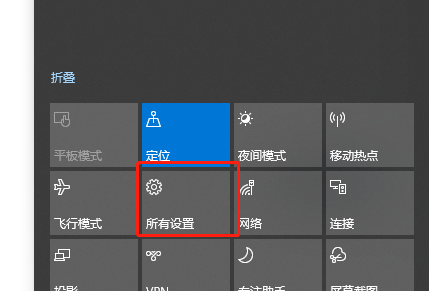
2、按 Win + i 组合键,也是可以快速打开Windows 设置,搜索框查找设置,或直接找到并点击设备(蓝牙、打印机、鼠标);
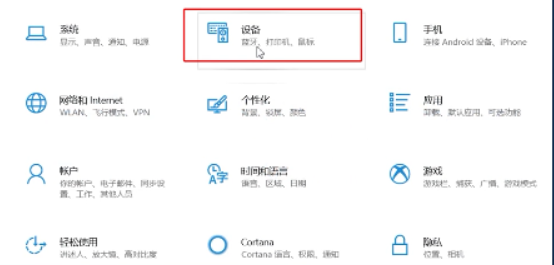
3、设备设置窗口中,鼠标放在右边往下拉,找到U盘;
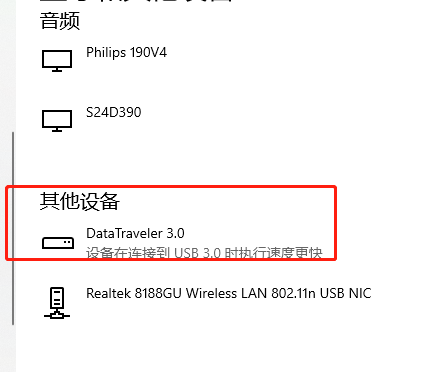
4、在其他设备下,找到U盘后,点击,并选择删除设备,在弹出的窗口中,点击是的;
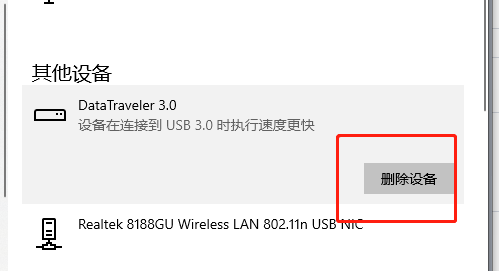
5、删除设备后,把U盘拔出来重新插上,系统就会自动重新安装驱动,U盘就可以重新显示了;
以上就是U盘在电脑不显示盘符|U盘不显示盘符无媒体文章,如果大家也遇到了这样的问题,可以按照这篇文章的方法教程进行操作。要想了解更多windows资讯,请继续关注PE吧。



